Pythonは、よく知られている動的で、解釈され、オブジェクト指向の高級プログラミング言語です。これは、習得が容易で最適化された言語であり、最終的にソフトウェア開発と保守のコストを削減します。さらに、ソフトウェアのモジュール性とコードの再利用を容易にする多くのモジュールとパッケージが付属しています。 Pythonは、構文が非常に習得しやすいため、初心者や経験豊富な開発者の間で非常に人気があります。この記事では、UbuntuLinux用のPython3開発環境をインストールする方法について説明します。
Pythonは、Webおよびバックエンドの開発、クラウドの自動化、データサイエンス、およびその他の多くのことに使用できます。
自分にとって最も重要なPython機能のリストは次のとおりです。
- 巨大な活気のあるコミュニティ。
- ほぼすべてのニーズに対応する無料のサードパーティモジュールの非常に多くのリスト。
- 単純さ(C、C#、JavaScript、Javaなどの他のプログラミング言語と比較して)
UbuntuにPythonをインストール/アップグレードするには、rootとしてログインするか、システムにsudoアクセス権(sudoの詳細についてはユーザーがUbuntu Linuxでsudoを使用できるようにする方法の記事を参照)が必要です。
通常、PythonはほとんどすべてのLinuxディストリビューションにプリインストールされています。
システム上のPythonのバージョンを確認するには、次のコマンドを使用します。
python3 --version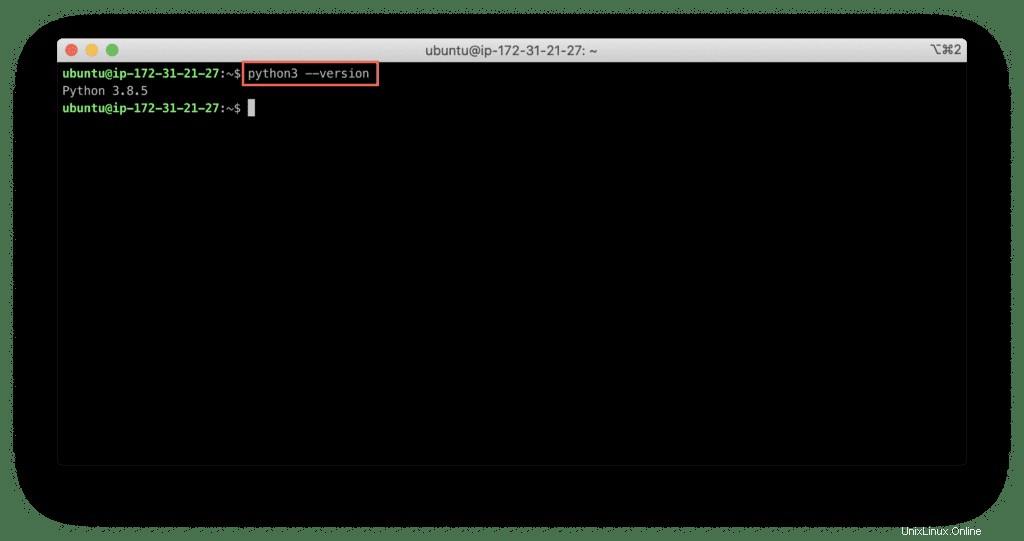
コマンド出力は、システムにバージョン3.8.5のPythonがあることを示しています。
Pythonのインストール
UbuntuシステムにPythonがない場合は、いくつかのコマンドを実行するだけです。
APTを介してPython3をインストールするのは、最も簡単で簡単な方法です。
システムリポジトリパッケージのアップデートを入手する:
sudo apt-get update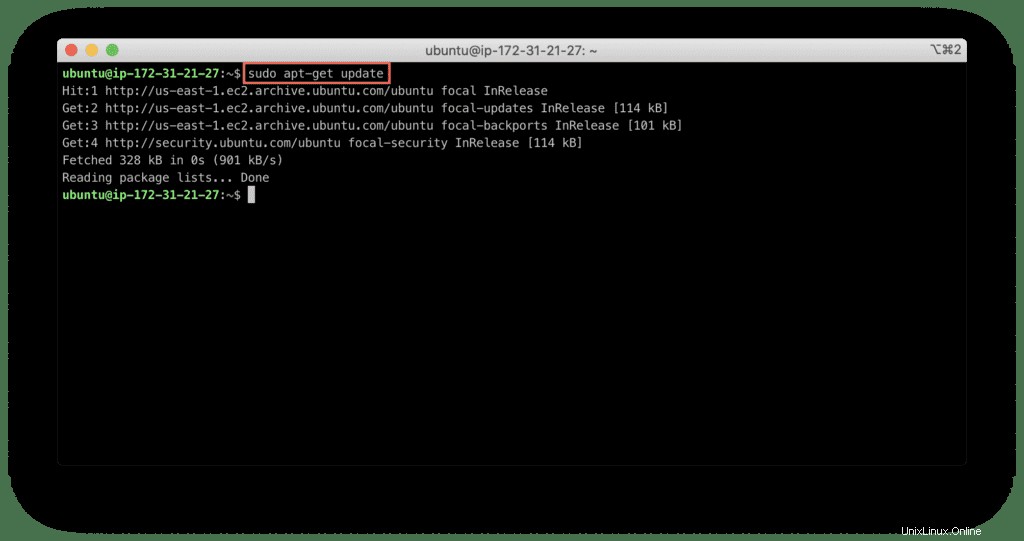
次に、次のコマンドを使用してPython3をインストールします。
sudo apt-get install python3 -y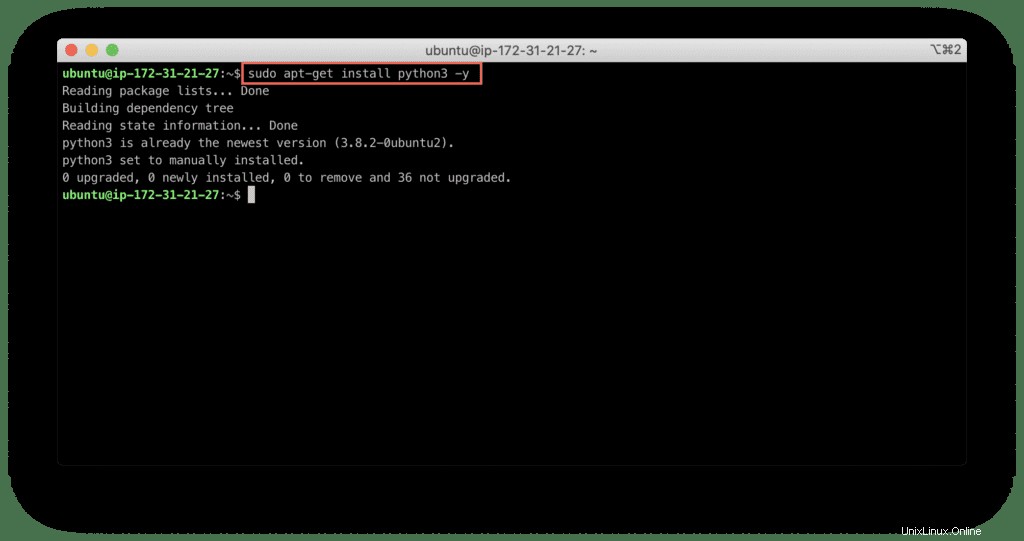
次に、インストールされているPythonのバージョンを確認します。
python3 --version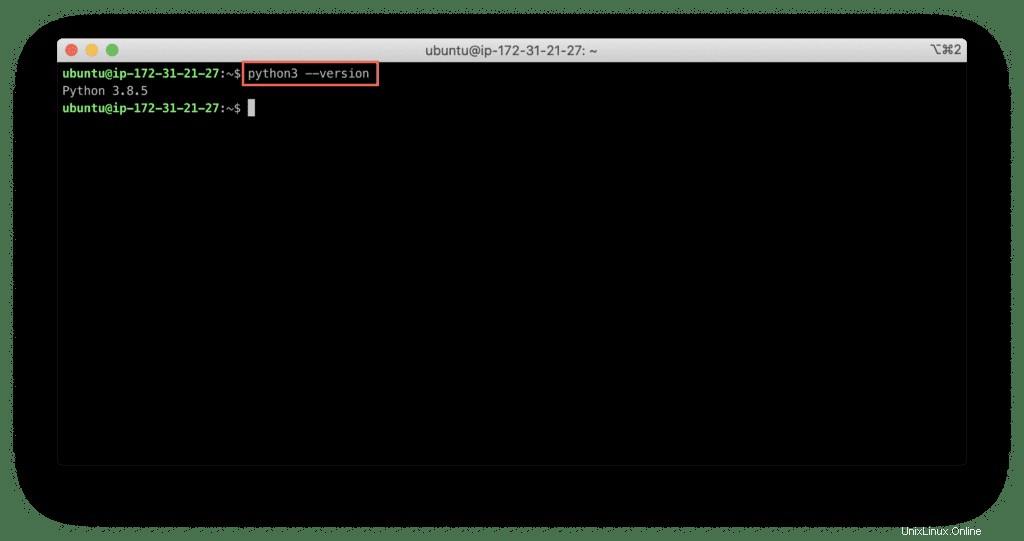
Pythonのアップグレード
最新のPythonバージョン(3.9)を使用する場合は、次の2つの方法があります。
- PPAリポジトリを使用してAPT経由でPython3.9をインストールします。
- ソースを使用してPython3.9をインストールします。
2番目のオプションを使用することはお勧めしません。依存関係を管理し、ソフトウェアの競合を解決することが非常に難しいため、この記事ではそのオプションのガイダンスを提供しません。
Pythonの最新バージョンへのアップグレードを始めましょう。
最初に行う必要があるのは、システムパッケージリストを更新することです。
一般に、これはインストールコマンド(apt-get install)の要件ステップです。 ):
sudo apt update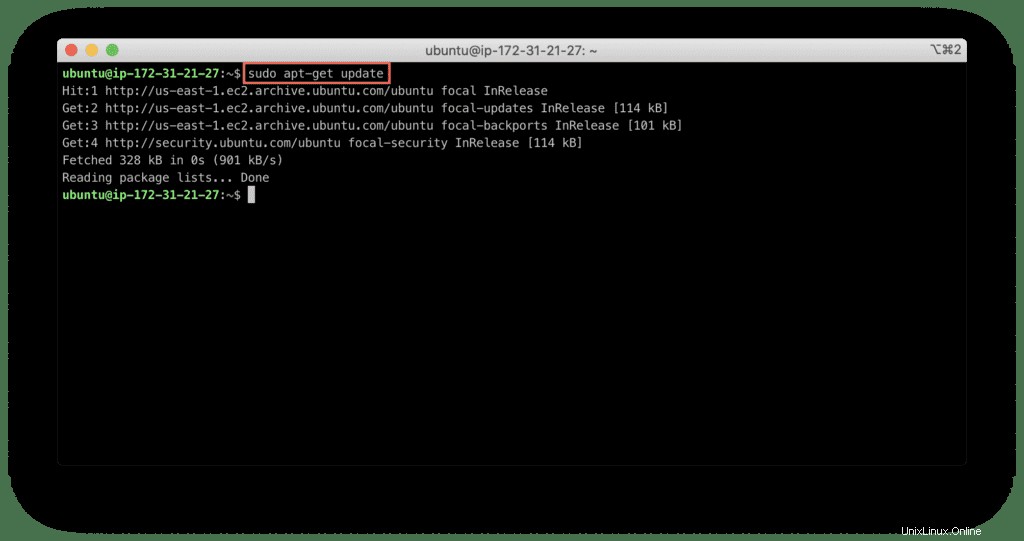
次に、依存関係パッケージをインストールする必要があります。これは、 Pを追加および削除するための便利なスクリプトを提供します。 個人的なP ackage A アーカイブ(PPA)リポジトリ。
注 :PPAリポジトリを使用すると、アプリケーション開発者とLinuxユーザーは、独自のリポジトリを作成して、独自のソフトウェアを配布できます。 Ubuntuの世界では、PPAを使用すると、公式のUbuntuリポジトリでまだ利用できない新しいソフトウェアバージョンを簡単に入手できます。
しかし、続けましょう:
sudo apt install software-properties-common -y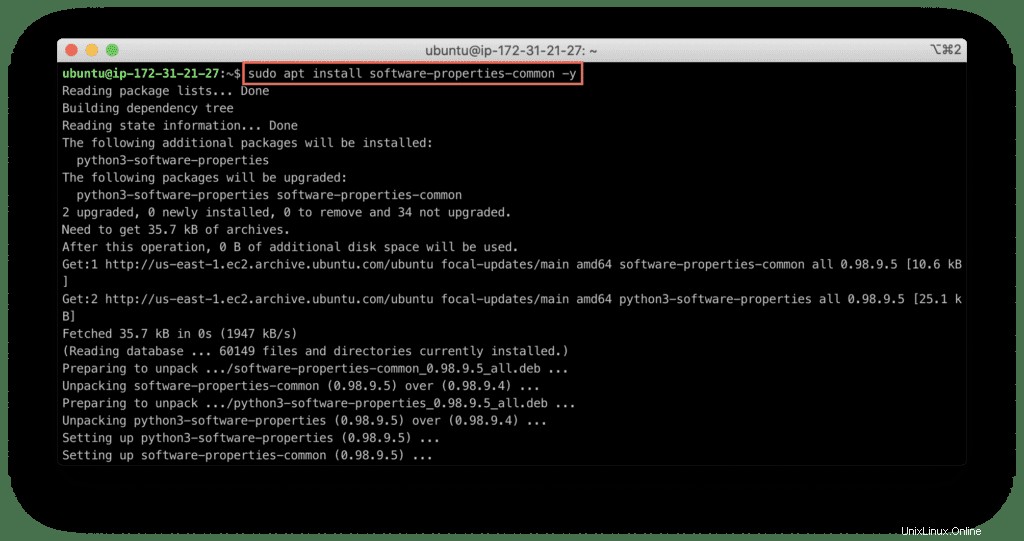
これで、最新バージョンのPythonを含むdeadsnakesリポジトリを追加する準備が整いました:
sudo add-apt-repository ppa:deadsnakes/ppa -y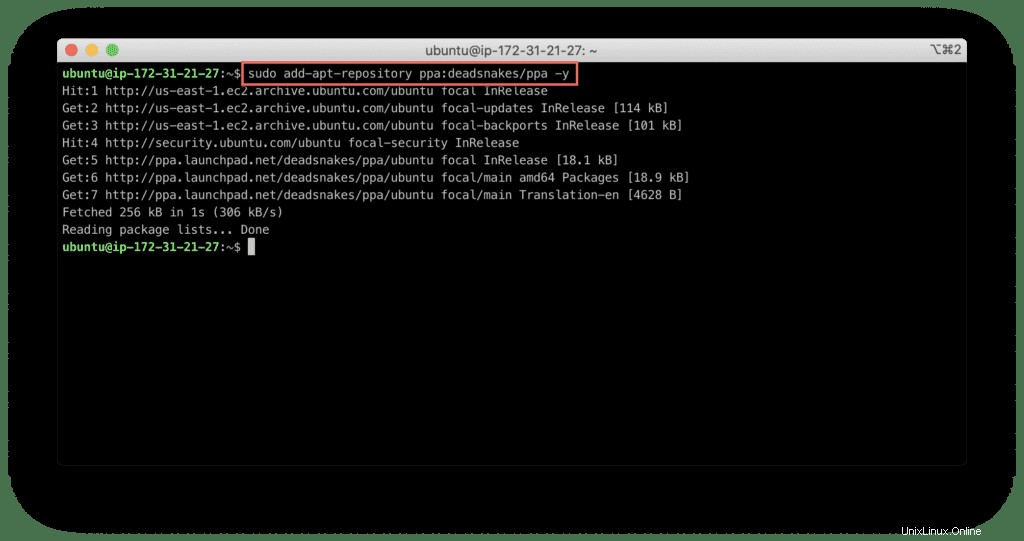
最後に、最新バージョンのPythonをインストールできます:
sudo apt-get install python3.9 -y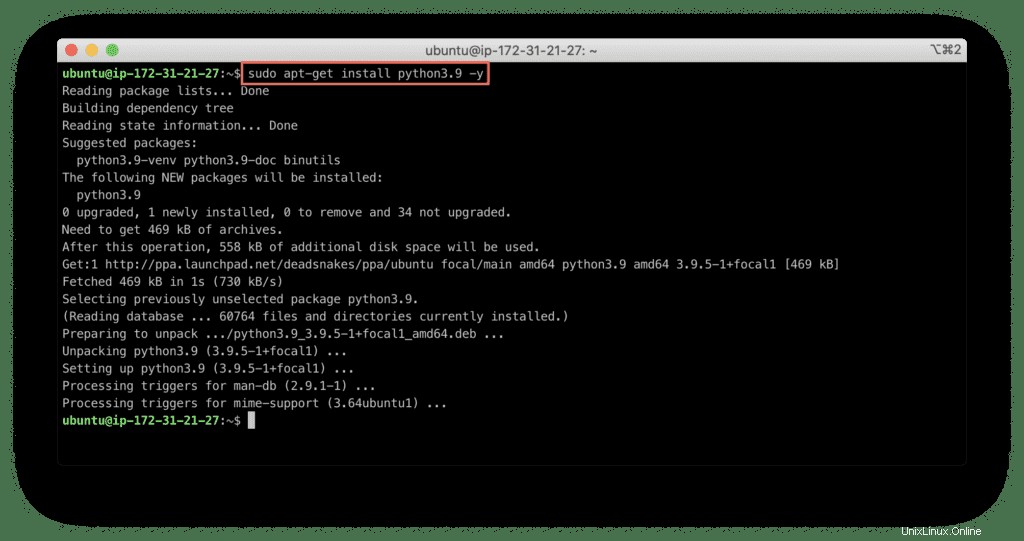
今すぐPythonのバージョンを確認してください:
python3.9 --version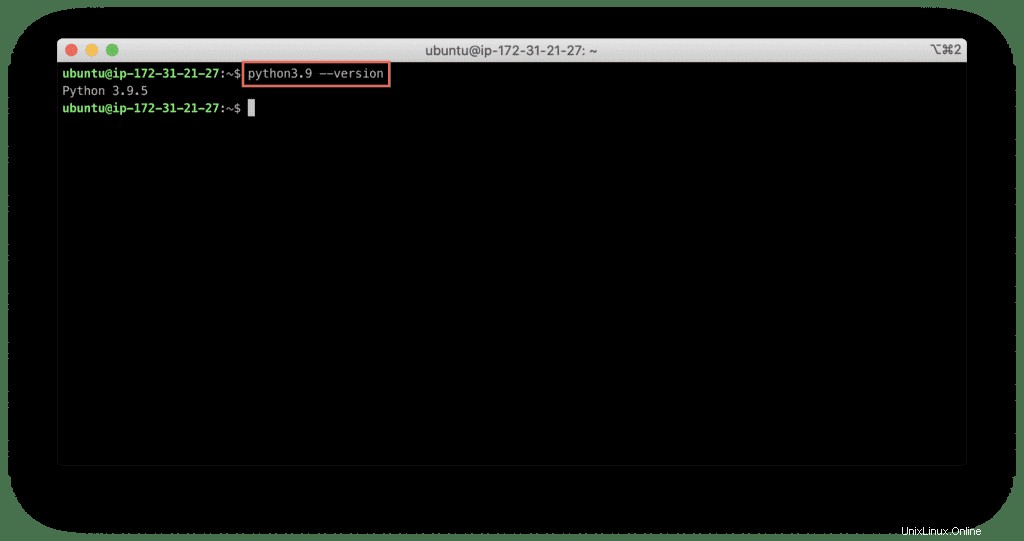
Pythonの最新バージョンがシステムに正常にインストールされました。
注 :最新のPythonバージョンが、システムに個別のPythonディストリビューションとしてインストールされています。つまり、Python 3.8(Ubuntu 20.04のデフォルトのPythonインタープリター)を使用する場合は、python3を使用してPythonを呼び出す必要があります。 またはpython3.8 指図。 python3.9を使用する 最新のPythonインタープリターを明示的に呼び出す。
Pythonパッケージマネージャー
Pythonには独自のパッケージマネージャーであるpipがあります。これにより、デフォルトではシステムで使用できないサードパーティの依存関係管理を簡素化できます。
pipかどうかを確認しましょう すでにシステムにインストールされています:
pip3 --version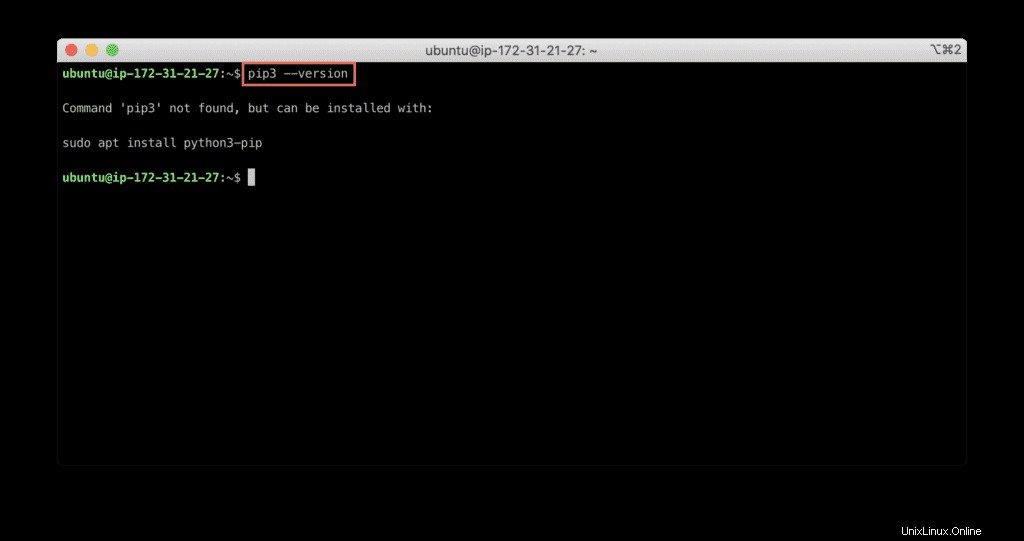
そのpipを見ることができます まだインストールされていないので、インストールする必要があります。
これを行うには、次のコマンドを実行します。
sudo apt-get install python3-pip -y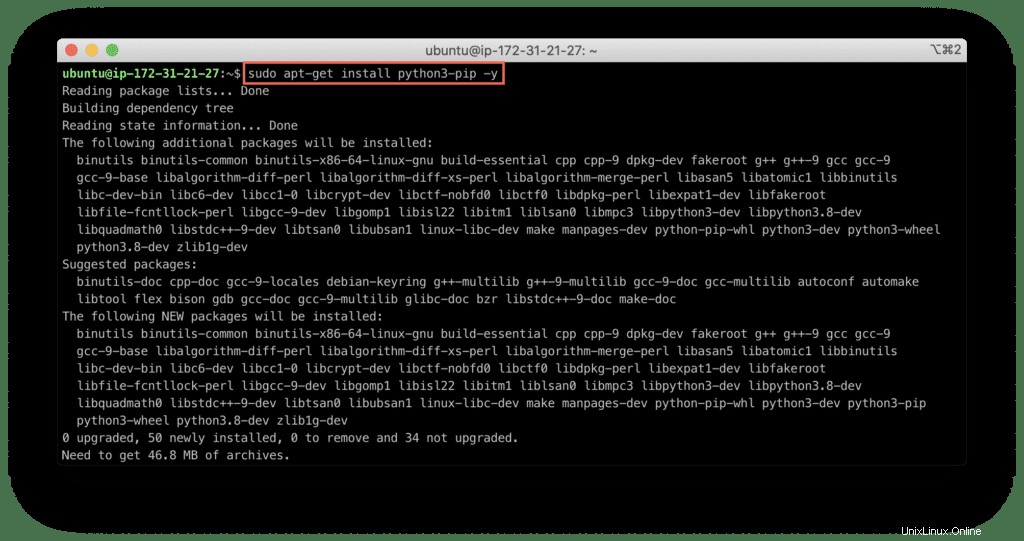
次に、pipを確認します が正常にインストールされたことを検証するためののバージョン:
pip3 --version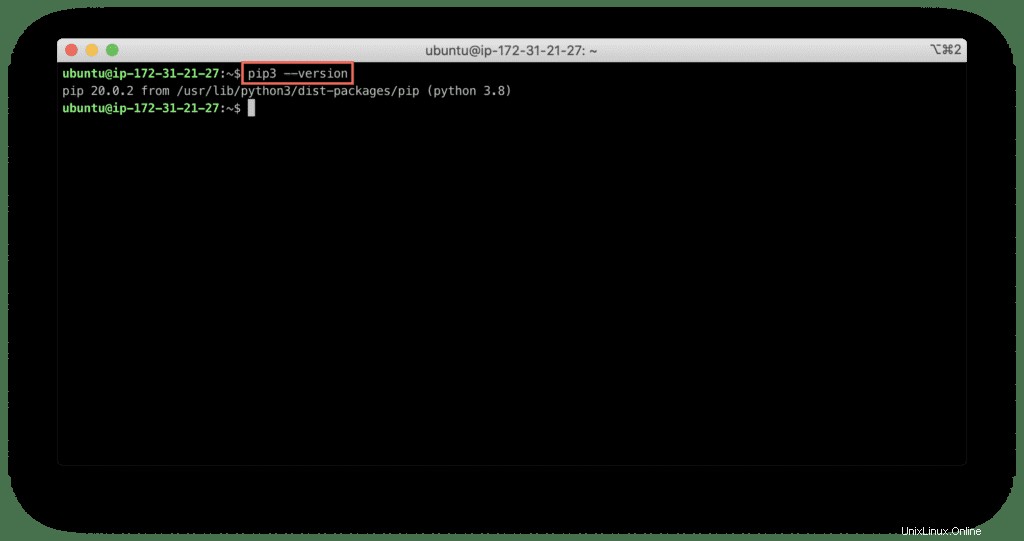
これで、Pythonパッケージマネージャー(pip)をインストールしました。 。
したがって、この時点で、Python 3インタープリターがあり、パッケージマネージャーを使用してPythonパッケージをインストールできます。
ただし、Pythonの依存関係をシステムにグローバルにインストールすることはお勧めできません。これは、異なるPythonプログラムで同じ依存関係モジュールの異なるバージョンを使用する必要がある場合があるためです。
そのため、Python開発者にとって次に必要なツールは、仮想環境マネージャー(venv)です。
このツールまたはモジュールを使用すると、分離されたPython環境をセットアップし、コードのすべての依存関係を別のフォルダーで簡単に管理できます。
多くの場合、環境を最初から再作成する必要がある場合は、すべての依存関係がインストールされている仮想環境フォルダーを削除すると非常に便利です。
venvをインストールしましょう モジュール:
sudo apt-get install python3-venv -y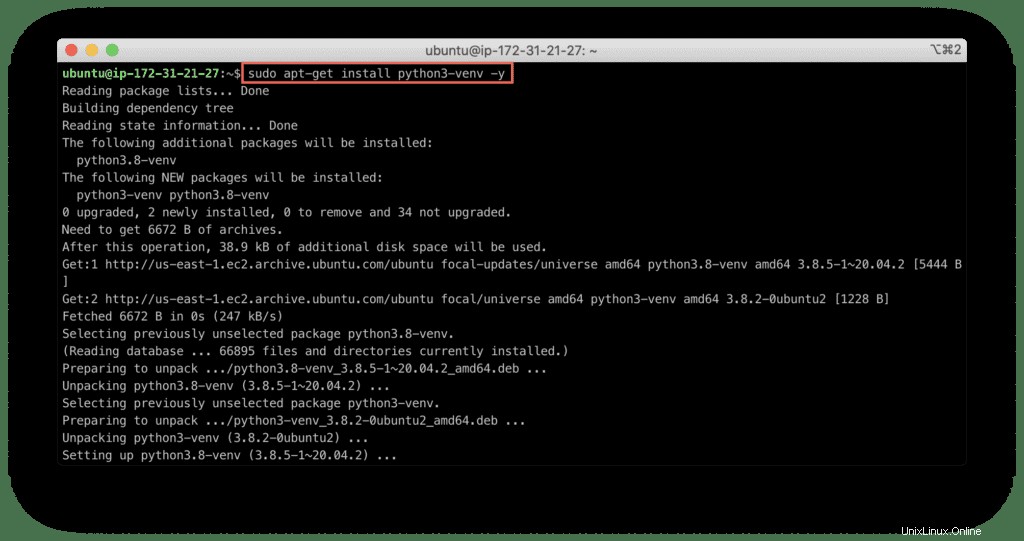
一度venv モジュールがインストールされているので、どのように使用する必要があるかを見てみましょう。
そのために、environmentsという別のフォルダを作成し、そこにPython仮想環境を保存します。
mkdir environments
cd environments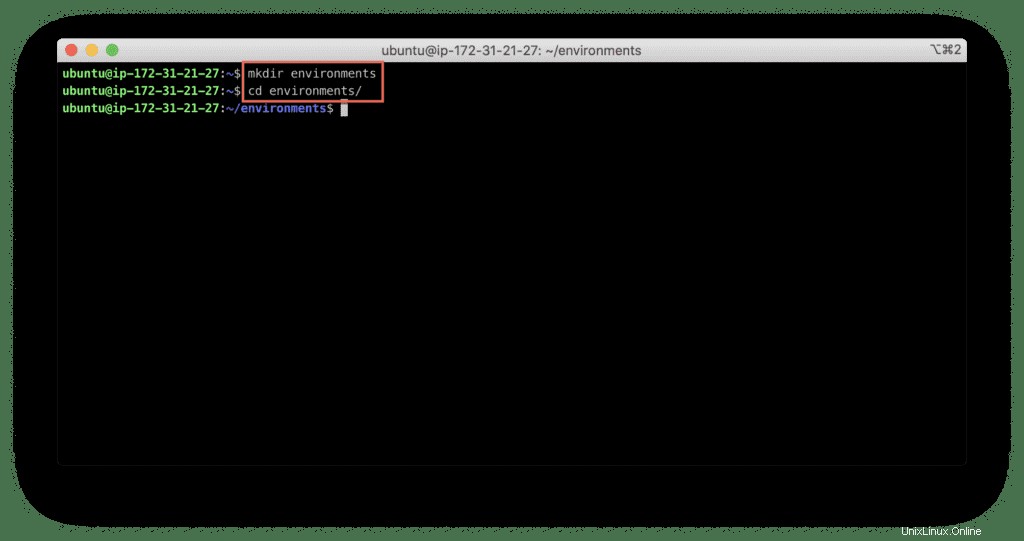
awsという新しい環境を作成しましょう 、boto3ライブラリ(AWS自動化で最もよく知られているPython SDKライブラリ)をインストールします:
python3 -m venv aws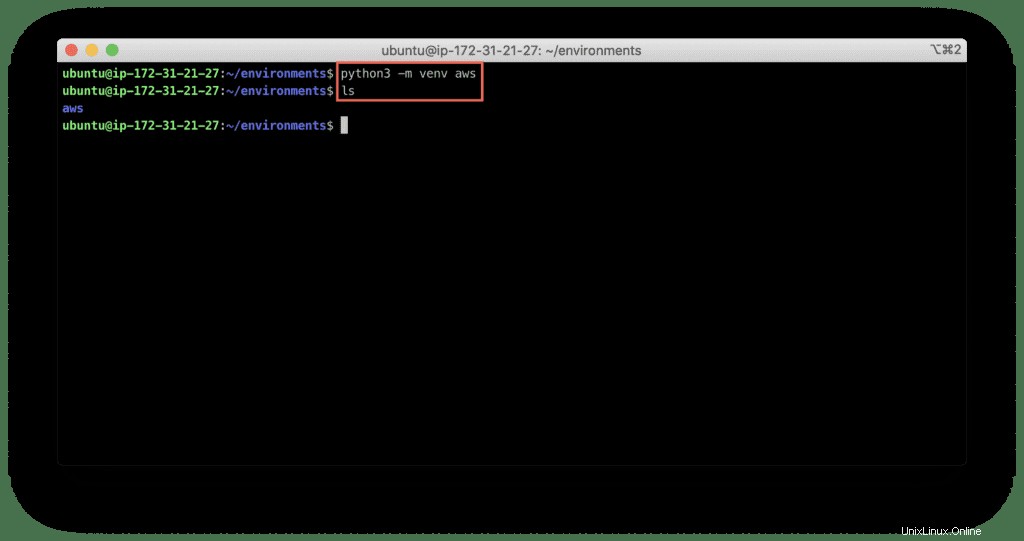
このコマンドは、フォルダを aws作成します pipを使用 、分離されたPythonディストリビューションとその中のいくつかのヘルパースクリプト。
ツリーコマンドを使用して、このフォルダの内容を確認できます:
tree aws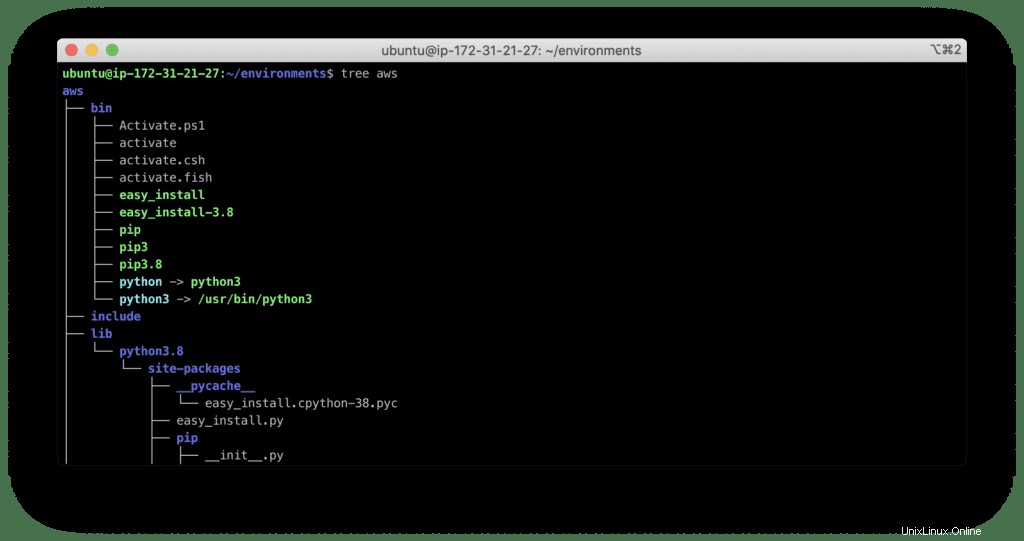
この環境の使用を開始するには、最初に環境をアクティブ化する必要があります:
source aws/bin/activate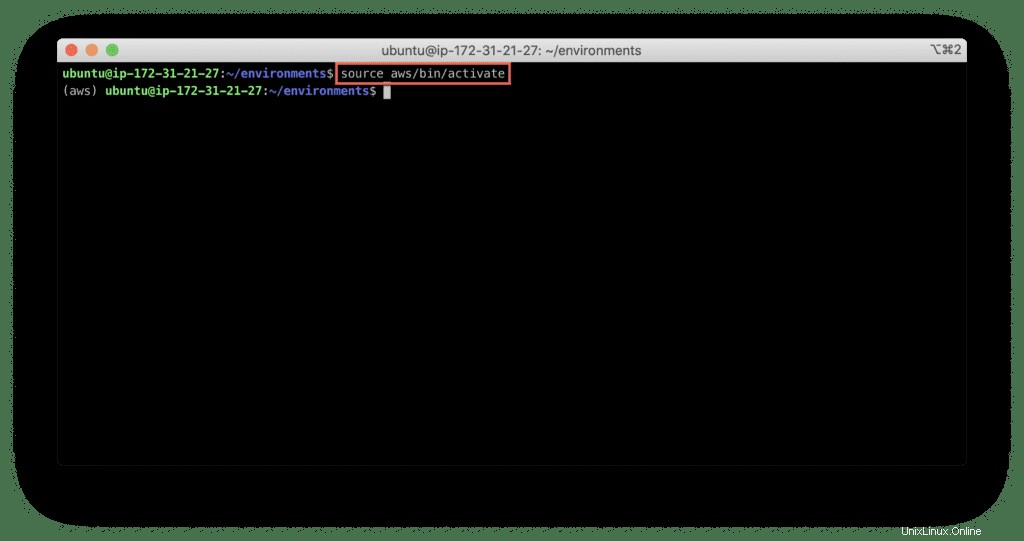
シェルのコマンドラインに(aws)が追加されていることに注意してください awsという名前のPython仮想環境を使用していることを示す接頭辞 。
それでは、pipを使用しましょう boto3をインストールするには モジュール:
pip install boto3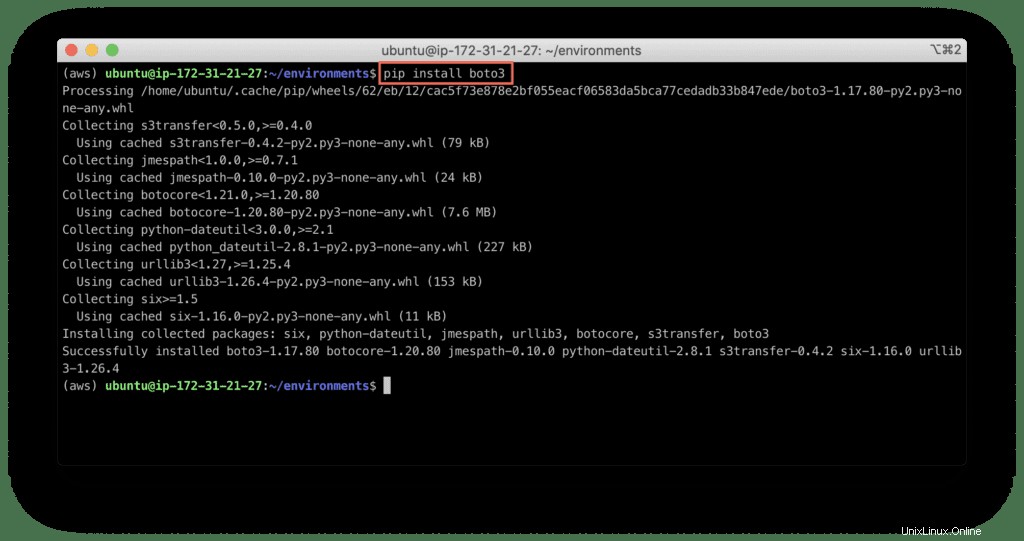
注 :Pythonコミュニティは非常に動的であり、依存関係のインストール中に問題が発生する場合があります。インストール中に次のエラーが発生した場合:
error: invalid command 'bdist_wheel'
ERROR: Failed building wheel for boto3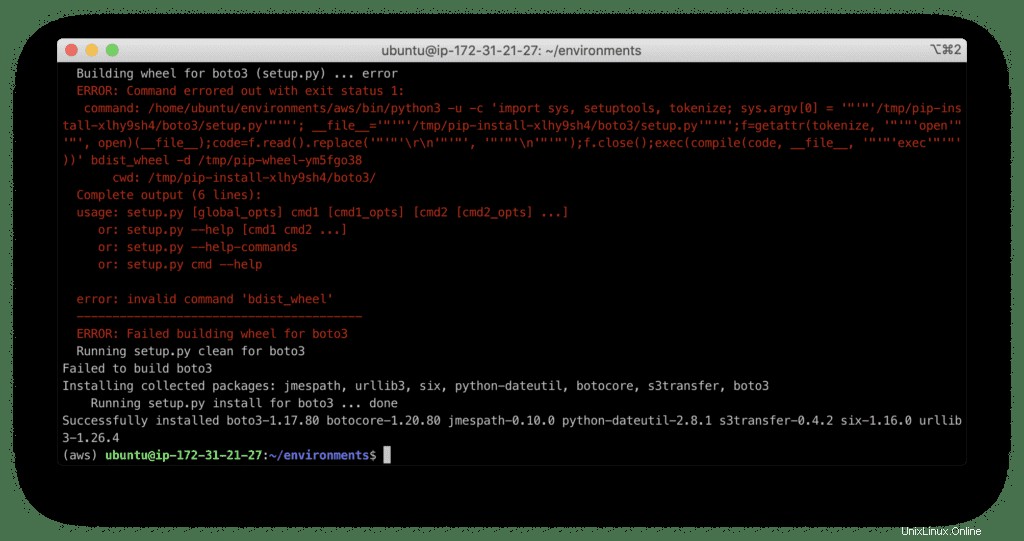
wheelをインストールするだけです 依存関係を確認し、前のコマンドを再実行してください:
pip install wheel
pip install boto3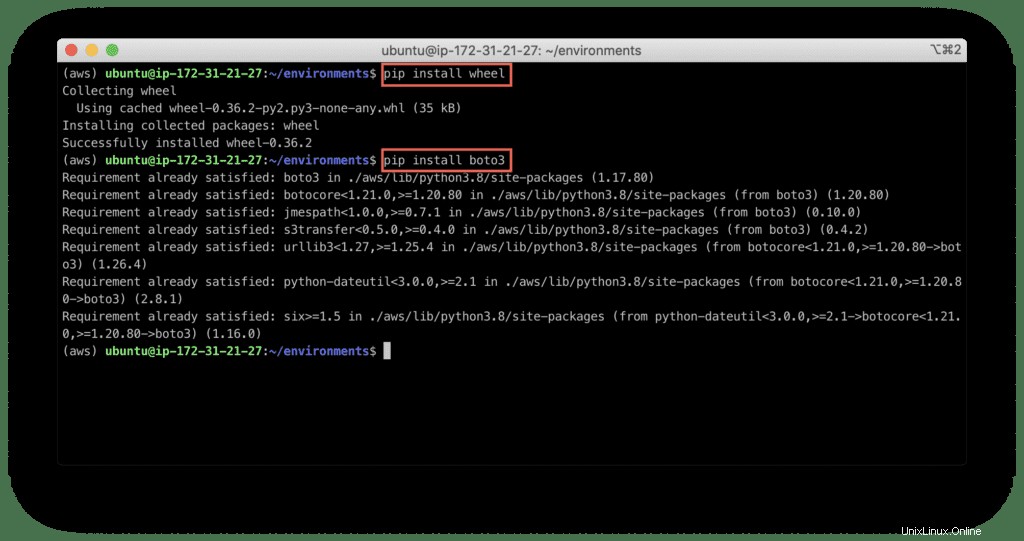
結果をテストするには、boto3ライブラリをインポートしてみてください:
python3 -c "import boto3"うまくいっています、素晴らしいです!
これで、この環境でAWS自動化の準備が整いました。
仮想環境とpipを使用する際の最も重要な機能の1つ 一緒に、インストールされているすべての依存関係とそのバージョンに関する情報を簡単に保存できるということです。
これにより、依存関係を制御できるだけでなく、他のシステムで同じ仮想環境を簡単に再作成できます。
環境の状態を保存しましょう:
pip freeze > requirements.txt
requirements.txtをご覧ください ファイル;すべての依存関係が含まれています。
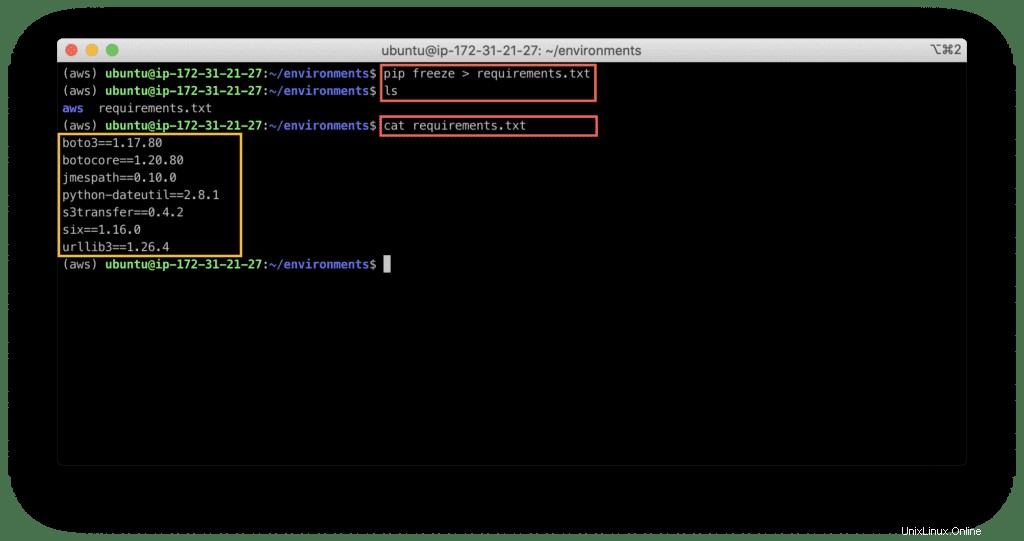
それでは、仮想環境を非アクティブ化しましょう:
deactivate
boto3ライブラリをもう一度インポートしてみてください:
python3 -c "import boto3"
ご覧のとおり、boto3 モジュールが見つかりません。
仮想環境を削除するには、awsを削除する必要があります フォルダ:
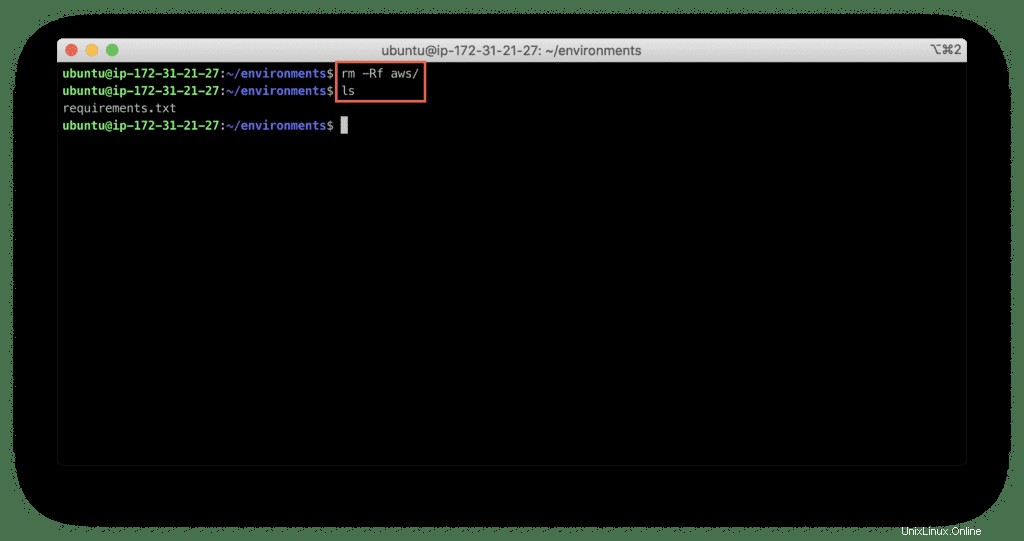
それでは、保存した状態から仮想環境を再作成しましょう。
awsを作成してアクティブ化します 再び環境:
python3 -m venv aws
source aws/bin/activate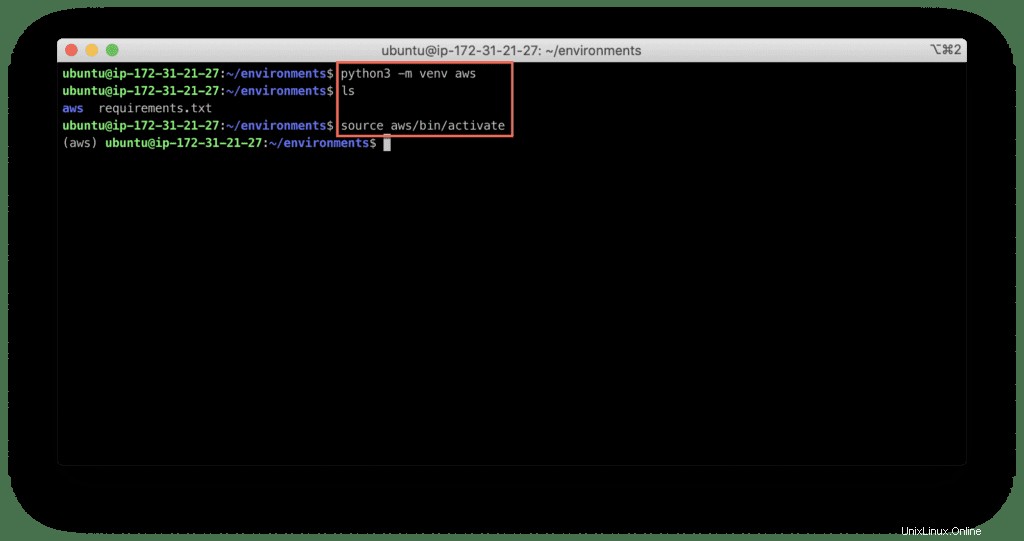
これで、すべての依存関係をまとめてインストールできます:
pip install -r requirements.txt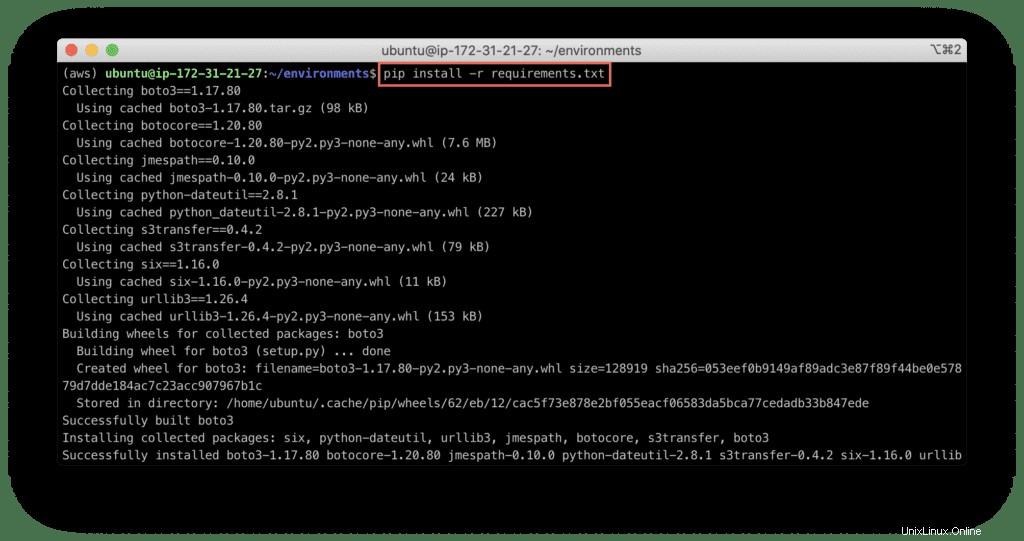
この方法で依存関係を管理することは、アプリケーションに依存関係がたくさんある場合に特に役立ちます。
もう一度aws環境を構築してアクティブ化し、boto3ライブラリを使用してAWSアカウントにS3バケットを一覧表示する方法を見つけることを強くお勧めします。
行き詰まったら、ブログで例を見つけてみてください。すでにあります。
これで、Python3クラウド自動化を開始する準備が整いました。
この投稿では、Pythonを最初からインストールする方法、Pythonを最新バージョンにアップグレードする方法、Pythonパッケージマネージャー(pip)について説明しました。 )、およびvenv モジュール。Pythonプロジェクト用に個別の分離環境を作成できます。